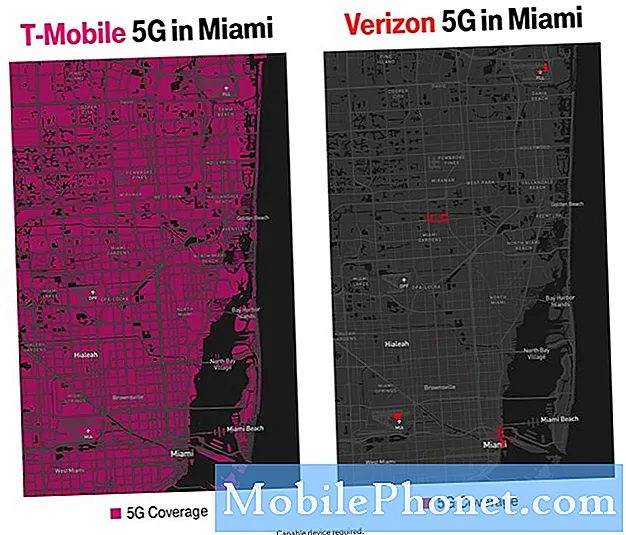NộI Dung
Nếu bạn cần sử dụng iPhone của mình để sử dụng tốt khi bạn không sử dụng nó, một cách tuyệt vời để làm điều đó là sử dụng iPhone của bạn làm bàn di chuột.
Bạn có thể không nghĩ rằng sử dụng iPhone của mình làm trackpad là đặc biệt hữu ích, vì máy tính xách tay của bạn đã có trackpad và như vậy, nhưng nó có thể cực kỳ hữu ích trong một số trường hợp.
Tất nhiên, nếu bạn đã có sẵn tại bàn của bạn thì không cần nó nữa, vì chuột của bạn đã ở ngay đó. Điều tương tự cũng xảy ra với máy tính xách tay, nơi bàn di chuột ở ngay trước mặt bạn nếu bạn sử dụng MacBook.
Tuy nhiên, một nhu cầu lớn đối với một trackpad iPhone mà tôi sử dụng khá thường xuyên là khi tôi cắm MacBook vào TV để xem phim và chương trình TV trong khi tôi nằm dài trên ghế dài. Tôi làm điều này rất nhiều khi chúng tôi đến thăm vợ của bố mẹ tôi hoặc xem một bộ phim tại nhà bạn bè.
Thật khó khăn khi phải thức dậy mỗi lần để tạm dừng một bộ phim hoặc chọn một bộ phim mới, đó là lý do tại sao có một bàn di chuột ngay trong tầm tay của bạn sẽ thuận tiện hơn nhiều và cho phép bạn điều khiển máy tính của mình ngay từ chiếc ghế dài mà không cần nhiều ồn ào
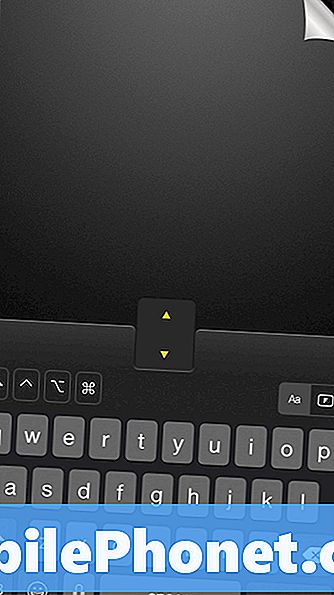
Dưới đây, cách sử dụng iPhone của bạn làm trackpad trên máy Mac hoặc Windows PC.
Sử dụng iPhone của bạn làm Trackpad
Về cơ bản, để sử dụng iPhone của bạn làm trackpad cho máy tính của bạn, bạn sẽ cần phải tải xuống một ứng dụng từ iTunes App Store. May mắn thay, có rất nhiều ứng dụng có sẵn có thể biến iPhone của bạn thành trackpad, nhưng thật không may, hầu hết trong số chúng đều rất tuyệt.
Tuy nhiên, có một ứng dụng tên là Chuột di động thực hiện công việc khá tốt. Nó có một ứng dụng miễn phí mà bạn có thể cài đặt trên iPhone của mình (mặc dù có một phiên bản trả phí với giá 1,99 đô đi kèm với nhiều tính năng hơn).
Sau khi bạn cài đặt ứng dụng, bạn cũng sẽ cần cài đặt máy khách, có thể tải xuống từ trang web của Chuột di động. Nó hoạt động với máy tính Mac và Windows, và thậm chí còn có một ứng dụng cho Android nếu bạn muốn điều khiển máy tính của mình bằng thiết bị Android.
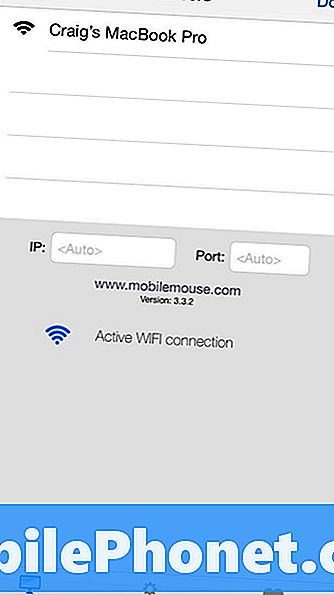
Khi bạn có ứng dụng khách máy tính hoạt động, bạn có thể mở ứng dụng iPhone và kết nối với máy tính của mình từ đó.
Tại thời điểm đó, ứng dụng sẽ sẵn sàng hoạt động và bạn có thể bắt đầu sử dụng trackpad iPhone ngay lập tức.
Điều tuyệt vời của Chuột di động là nó hoạt động nhiều hơn là chỉ hoạt động như một bàn di chuột. Bạn cũng có thể sử dụng nó như một bàn phím và ở đó, ngay cả một bánh xe cuộn ảo để cuộn qua các trang.

Ngoài ra còn có một số cài đặt và tùy chọn mà bạn có thể sử dụng, cả trên iPhone và trên máy tính của bạn. Cài đặt trên máy tính của bạn có thể điều chỉnh tốc độ cuộn và tốc độ theo dõi của ứng dụng Chuột di động và các cài đặt bạn có thể điều chỉnh trên iPhone trong ứng dụng bao gồm những thứ như bật Tap Click, chuyển đổi các nút bấm trái và phải, chụm vào thu phóng và cho phép cuộn tự nhiên.
Trong phiên bản Pro của ứng dụng có giá 1,99 đô la, bạn có thể mở khóa các tính năng như điều khiển phương tiện (cung cấp cho bạn các điều khiển nhạc chuyên dụng), điều khiển từ xa trình duyệt web (bao gồm các nút quan trọng để duyệt web) và thậm chí là trình nhấp chuột PowerPoint. Bạn cũng có thể sử dụng ứng dụng để chuyển đổi các ứng dụng trên máy Mac của mình và có cả một tiện ích cho ứng dụng mà bạn có thể đặt trong trung tâm thông báo iPhone của bạn.
Dù sao thì tôi cũng khuyên bạn nên có phiên bản Pro của Chuột di động, mặc dù phiên bản miễn phí cung cấp những điều cơ bản mà hầu hết người dùng sẽ muốn. Điều này là do sau khi bạn sử dụng ứng dụng này một thời gian, bạn sẽ khao khát những tính năng bổ sung đó khá nhanh chóng và $ 1.99 không phải là rất nhiều để chi cho một ứng dụng hữu ích như vậy.